文章详情页
企业微信群机器人怎么添加?企业微信群机器人添加和删除方法
浏览:147日期:2023-09-07 13:56:03
企业微信群机器人怎么添加?企业微信创建群以后,想要管理群,该怎么管理呢?我们可以添加群机器人,当然也可以删除,下面我们就来看看详细的教程,需要的朋友不要错过哦。
企业微信群机器人添加和删除方法
一、添加群机器人
1、在手机中打开企业微信
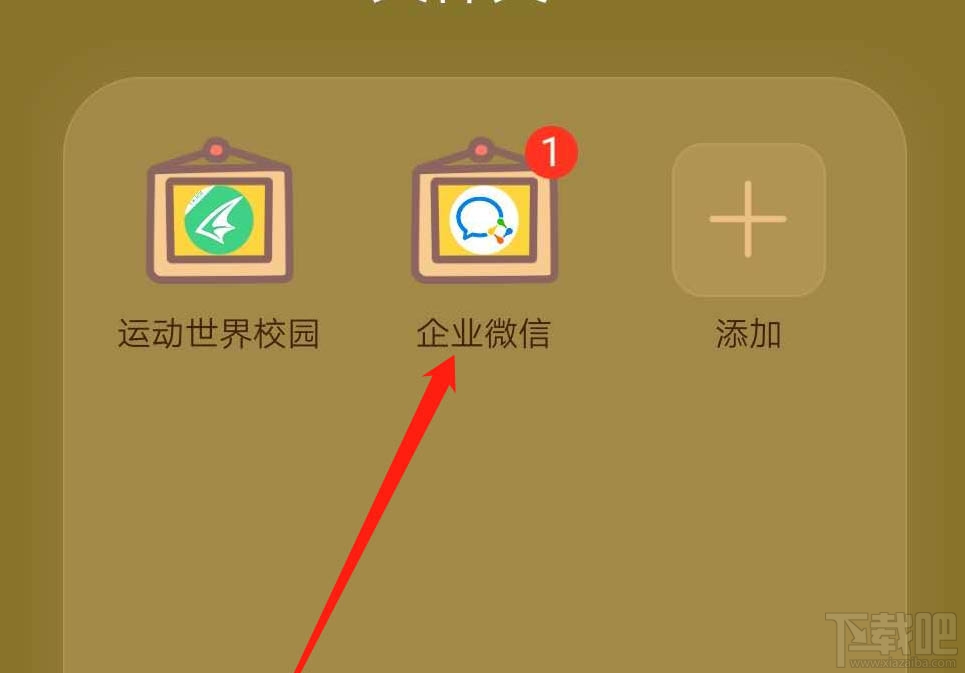
2、点击打开一个群聊
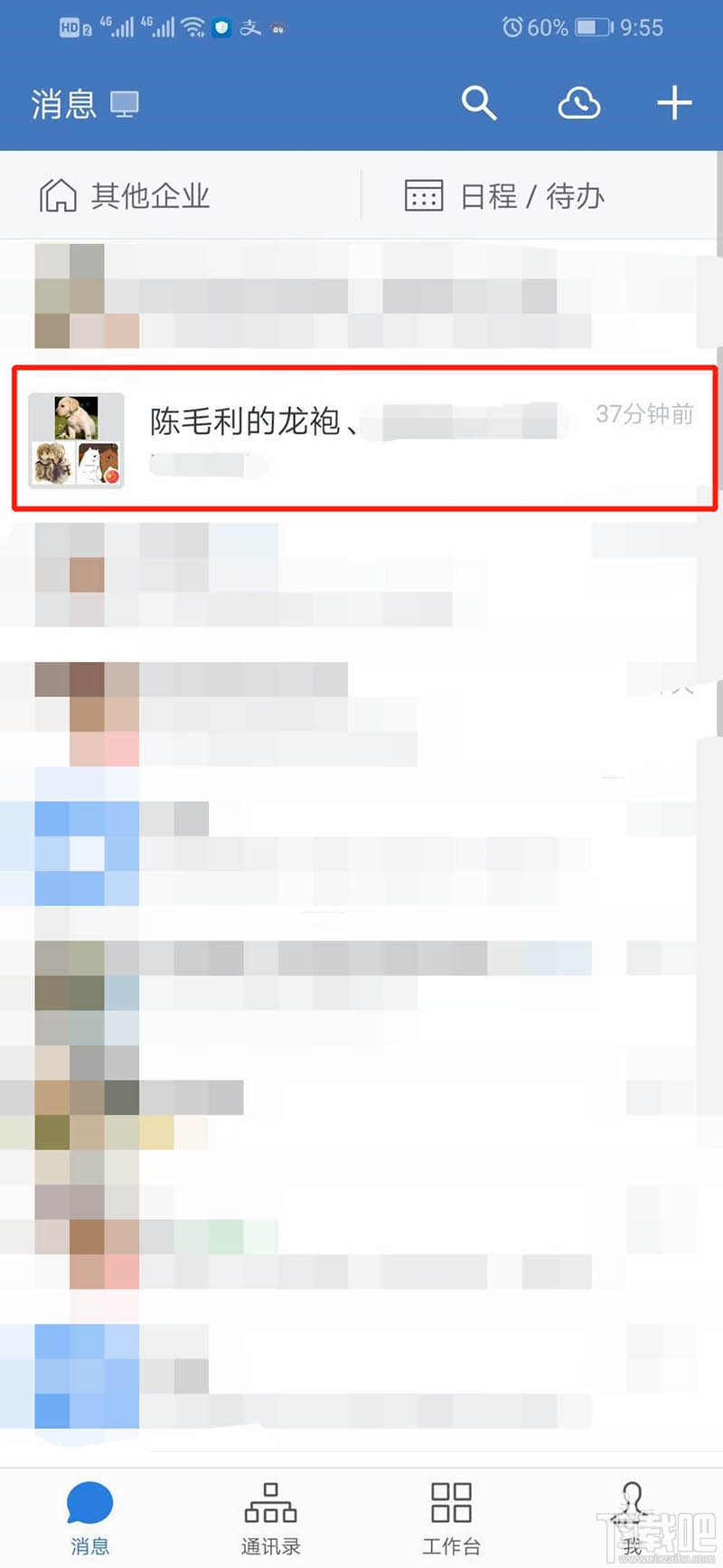
3、点击右上角的人群

4、点击群机器人
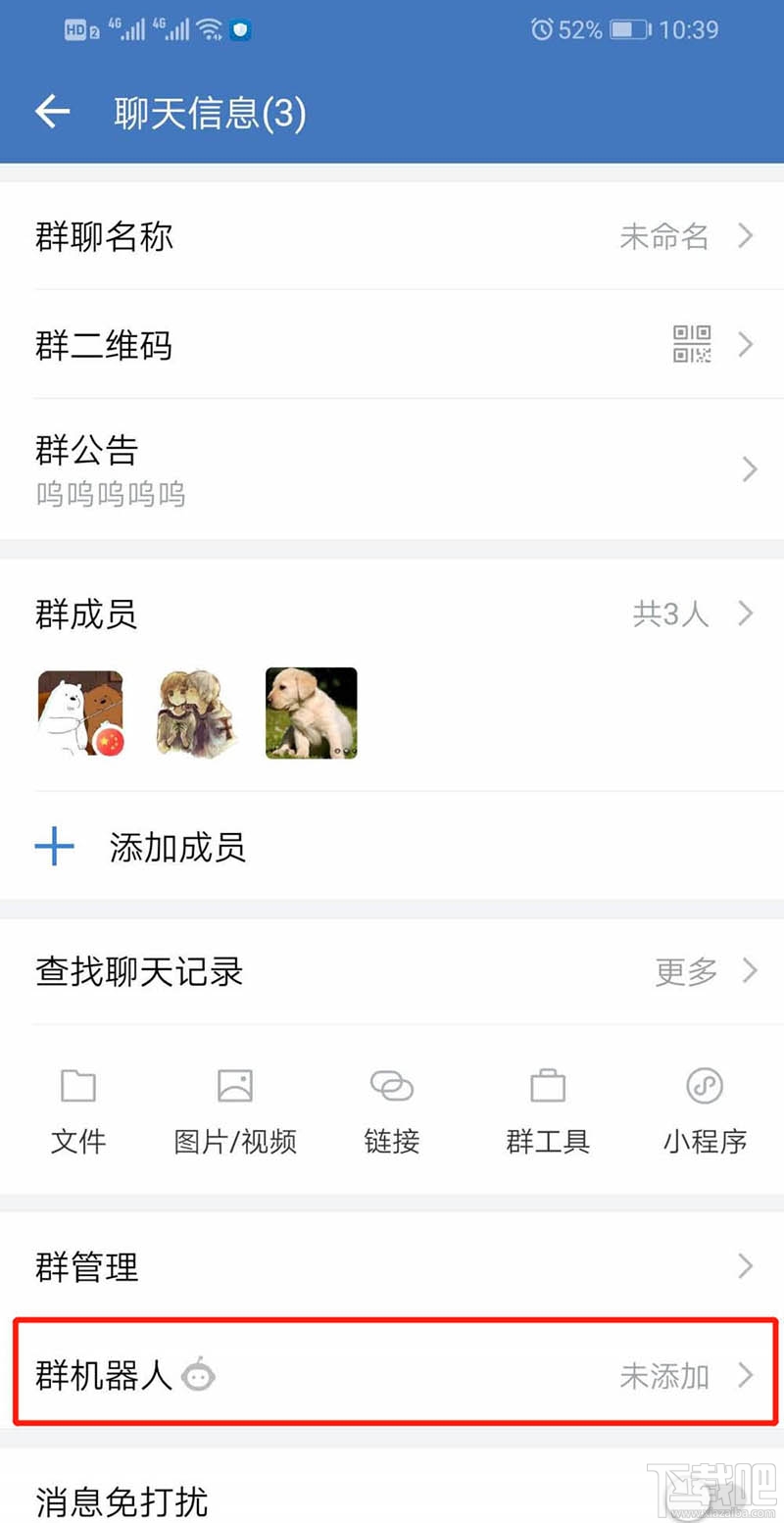
5、点击添加机器人
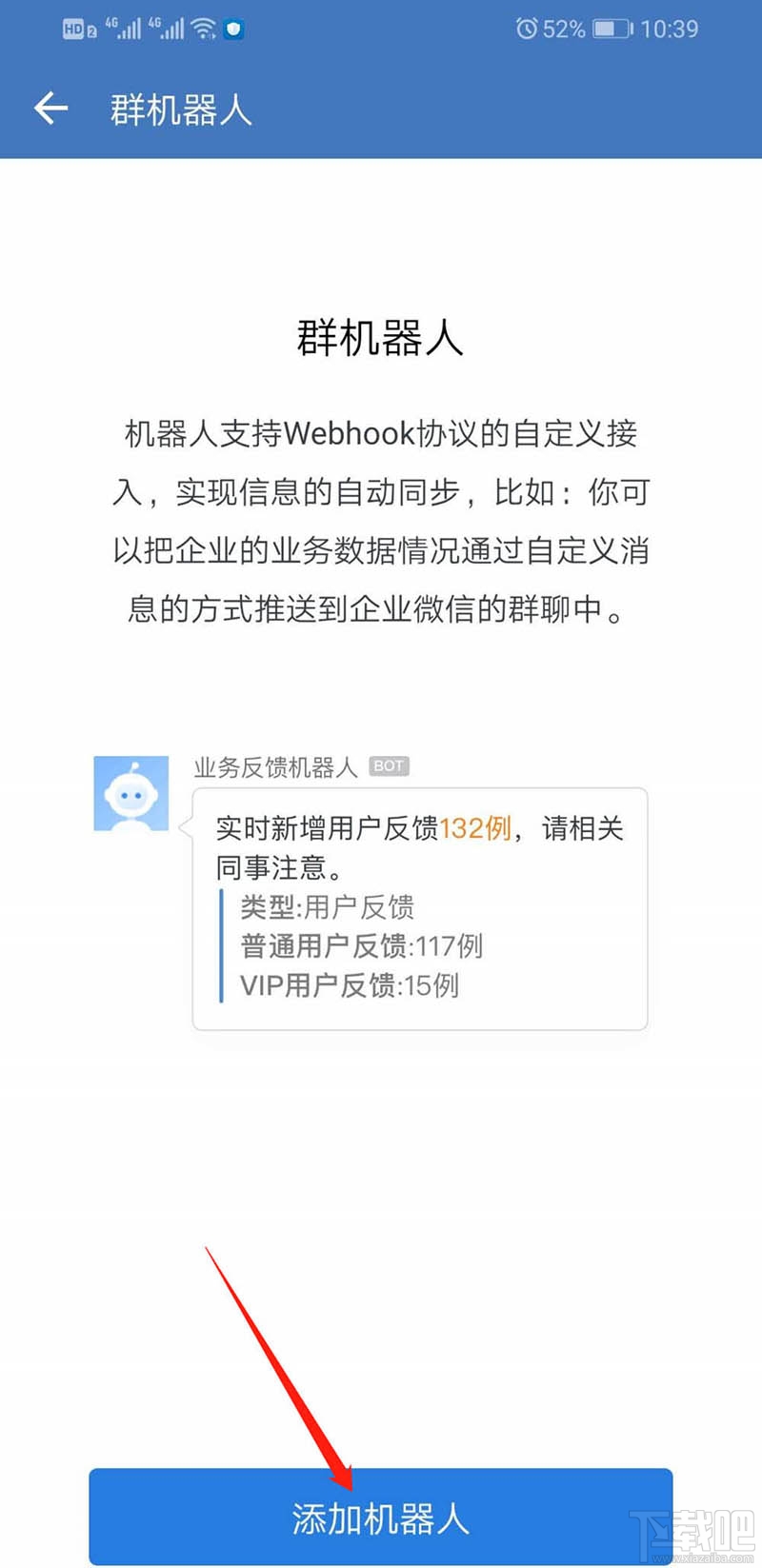
6、编辑名字,点击添加即可
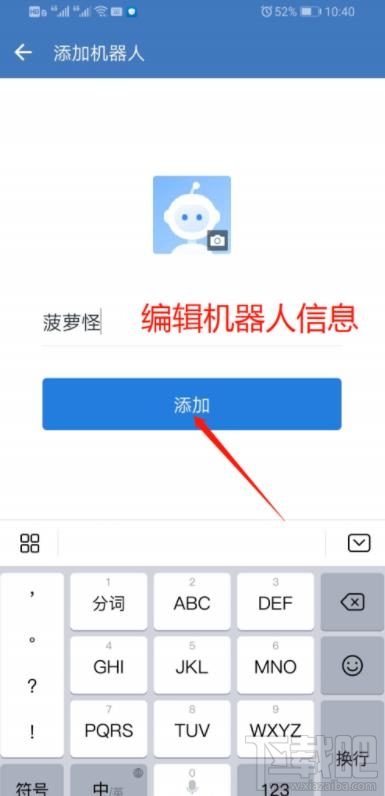
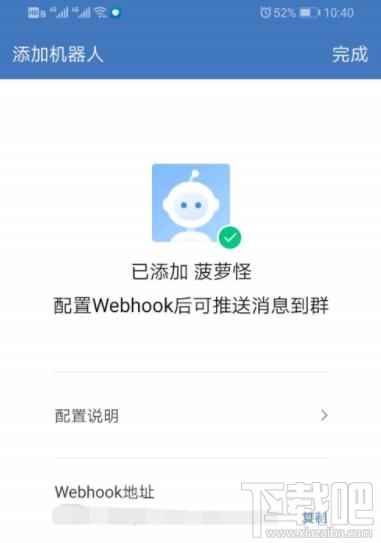
二、移除群机器人
1、运行手机企业微信软件,登录企业微信APP后,点击要移除群机器人的群。
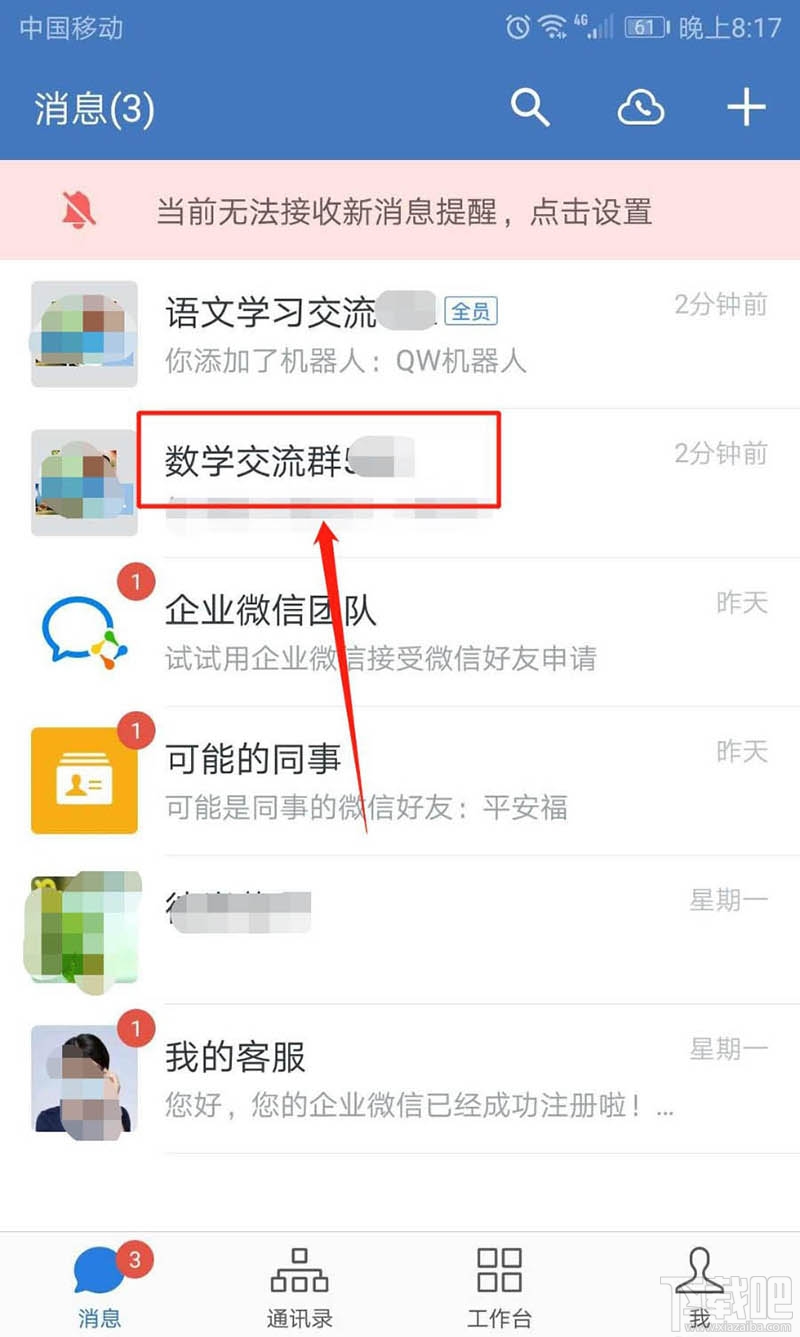
2、进入选择的群,点击右上角“聊天信息”图标。
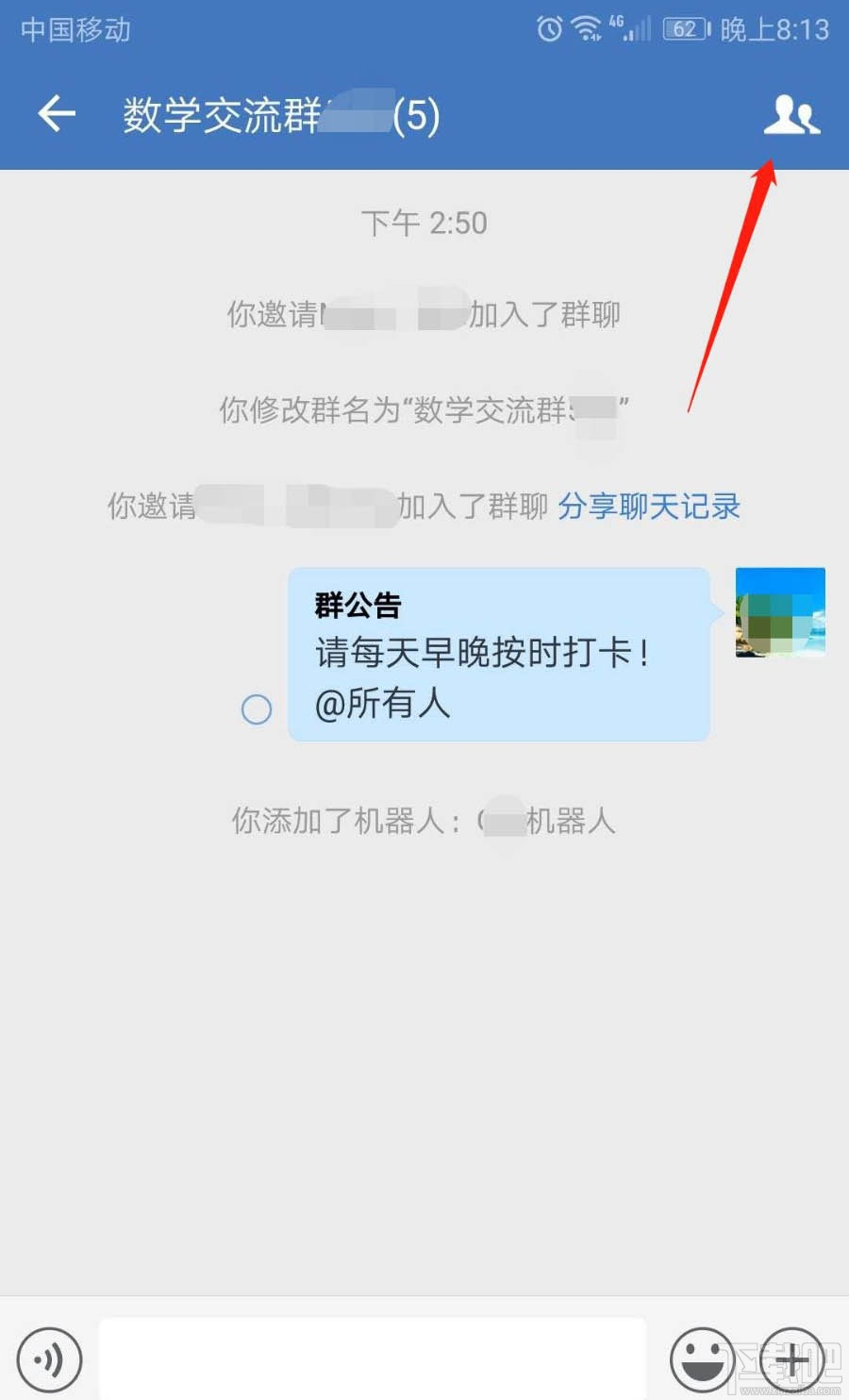
3、进入聊天信息界面,向上滑动页面,点击“群机器人”。
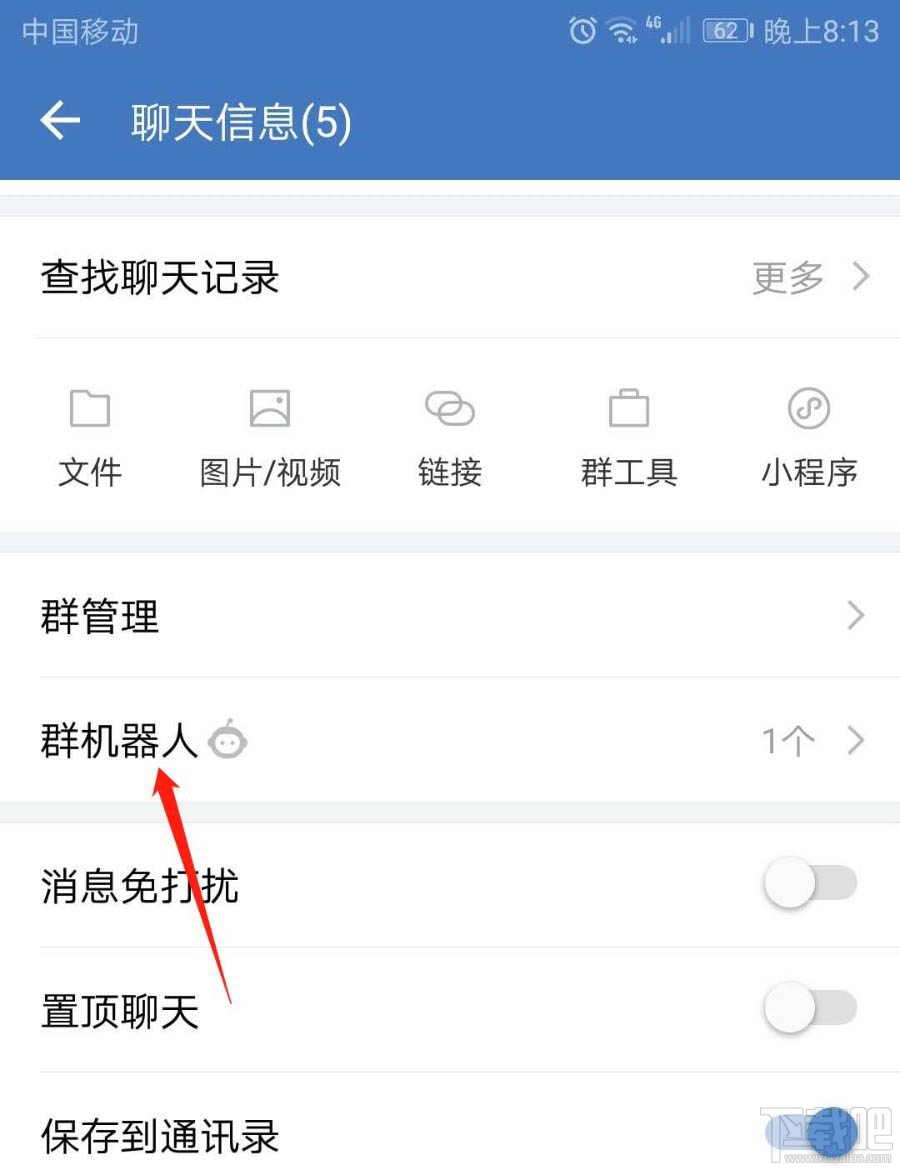
4、进入机器人界面,在机器人列表中,点击要移除的机器人。
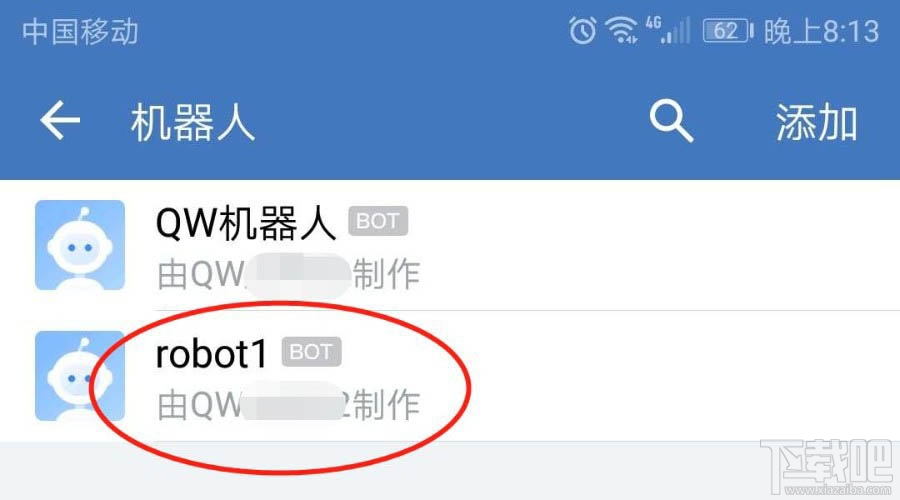
5、进入要移除的机器人信息界面,点击右上角三点图标。
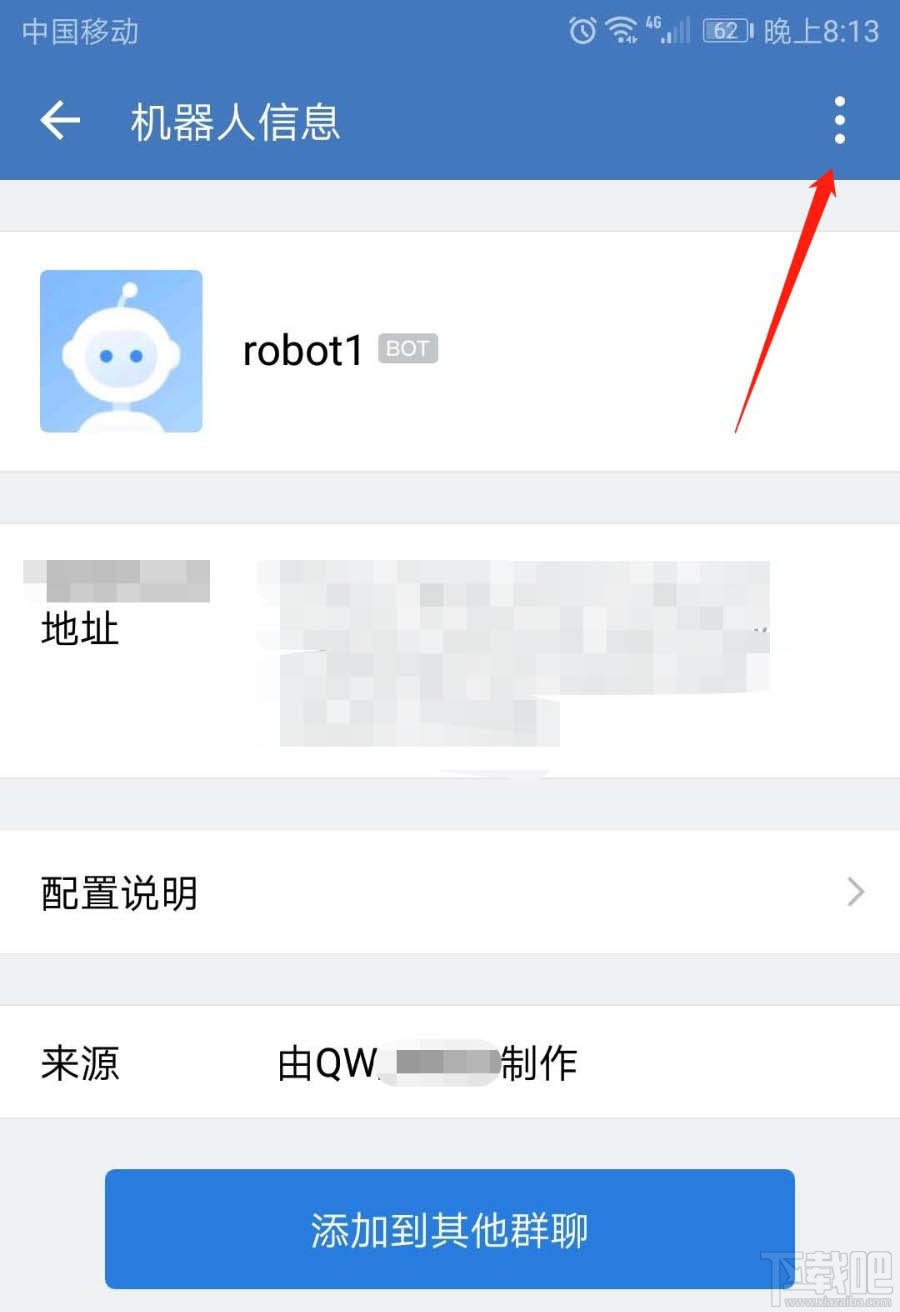
6、在机器人信息界面,点击“移除”按钮。
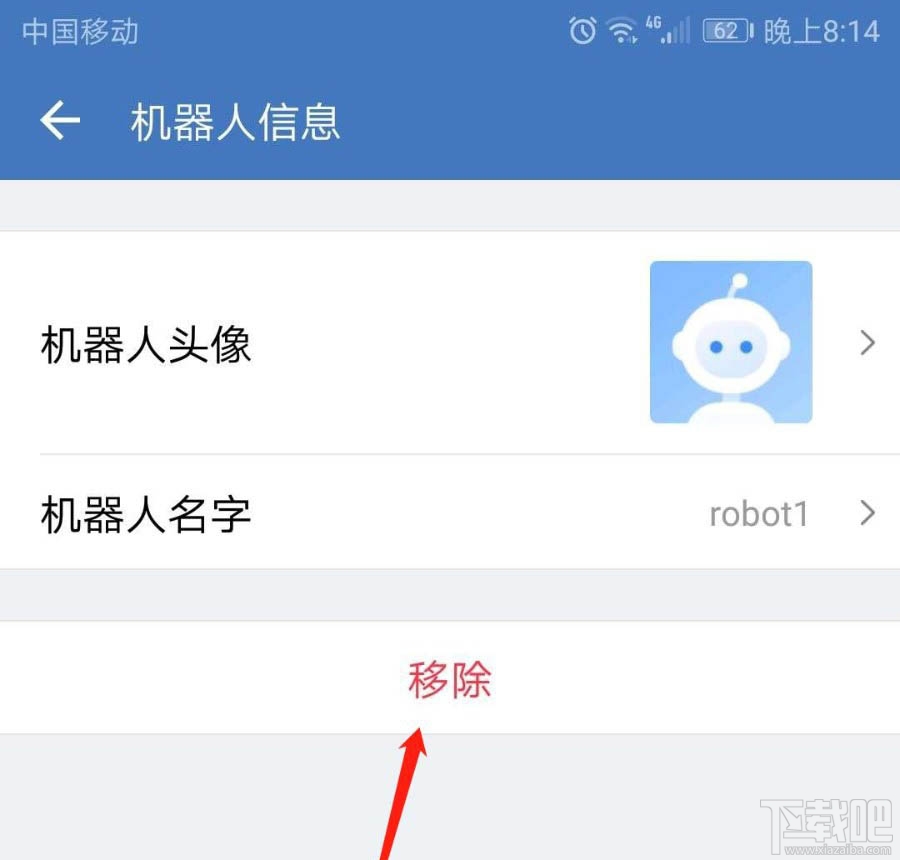
7、系统提示:移除后将无法推送消息到群。如确定要移除机器人,则点击“移除”即可。
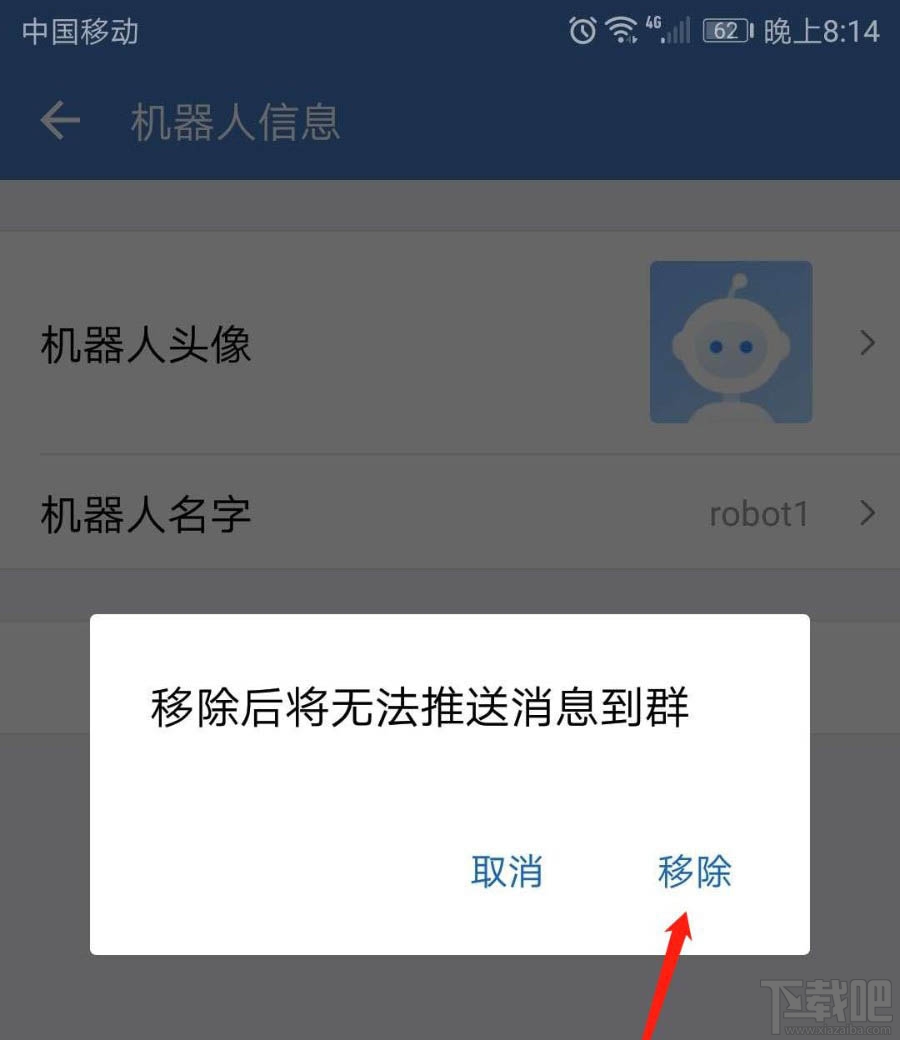
以上就是企业微信群机器人添加或删除的教程,希望大家喜欢,请继续关注好吧啦网。
标签:
微信
相关文章:
排行榜
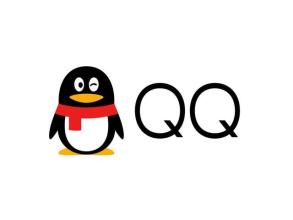
 网公网安备
网公网安备